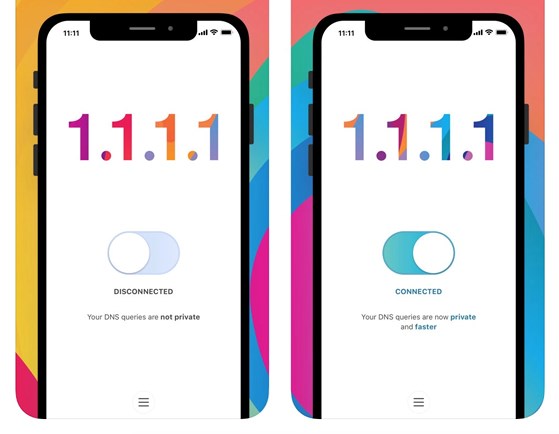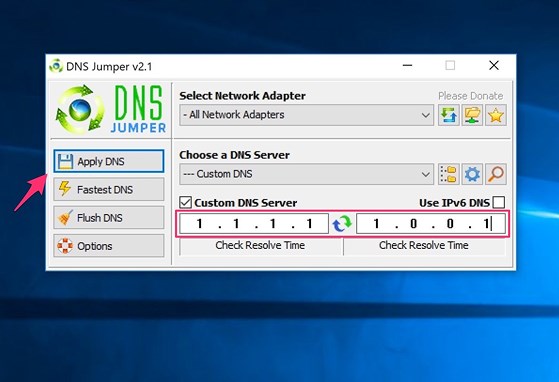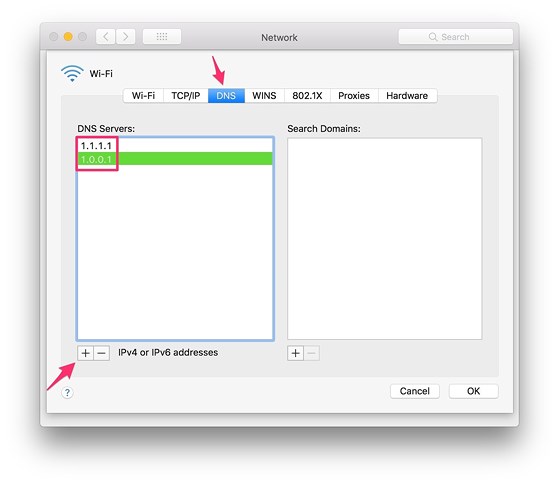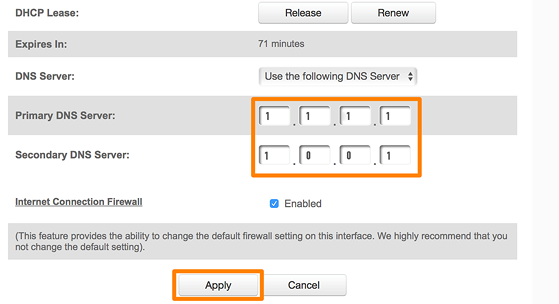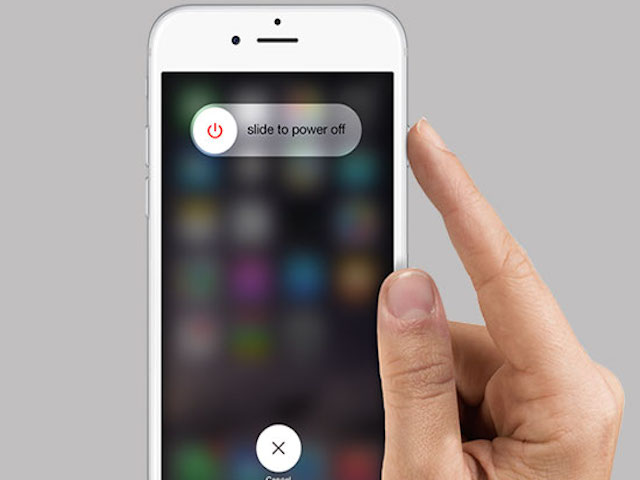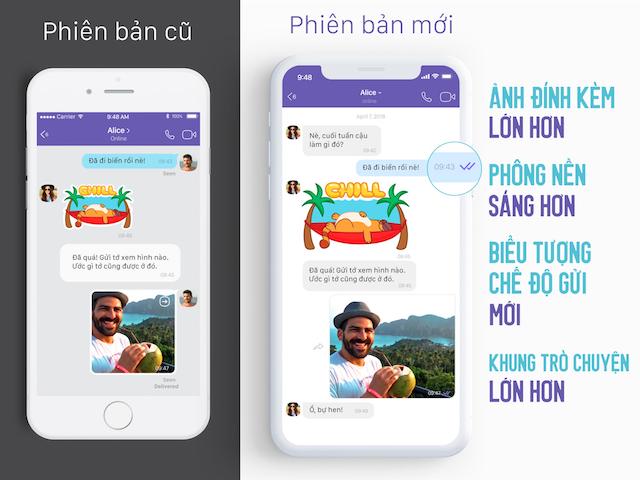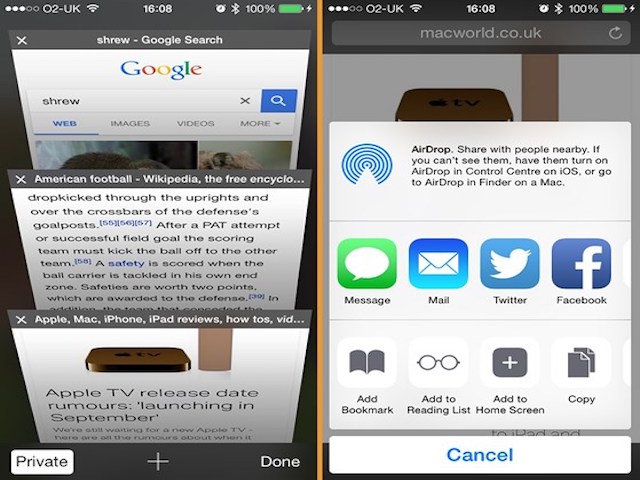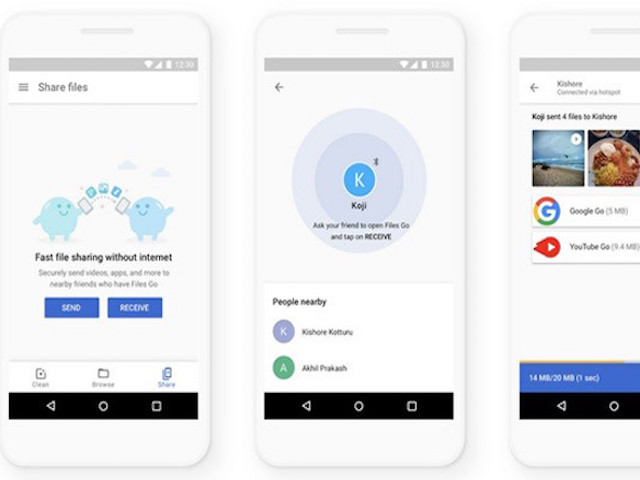Cách tăng tốc mạng khi sử dụng Android và iOS
Dịch vụ DNS của Cloudflare hứa hẹn sẽ tăng tốc độ truy cập Internet và bảo vệ quyền riêng tư của người dùng.
Công ty cho biết sẽ không lưu giữ địa chỉ IP, các trang web mà bạn truy cập và bán chúng cho bên thứ ba. Trước đây, việc thiết lập DNS trên điện thoại tương đối phức tạp đối với những người không chuyên, tuy nhiên, mọi thứ giờ đây đã được đơn giản hóa bằng hai ứng dụng mới của Cloudflare.
DNS (Domain name system) hay còn gọi là hệ thống phân giải tên miền, giúp biến những địa chỉ IP khó nhớ thành các tên gọi, ví dụ như Kynguyenso.plo.vn hay plo.vn… Thêm vào đó, DNS còn giúp ngăn chặn phần mềm độc hại, nâng cao khả năng bảo mật thông tin và tăng tốc WiFi.
Trong bài kiểm tra tốc độ truy cập Internet, DNS của Cloudflare cho tốc độ nhỉnh hơn 28% so với Cisco OpenDNS, Google Public DNS và DNS mặc định của nhà cung cấp dịch vụ Internet (FPT, Viettel, VNPT…), điều này đặc biệt hữu ích nếu bạn đang ở những khu vực có kết nối Internet chậm. Ngoài ra, việc sử dụng Cloudflare DNS còn giúp bảo mật thông tin, đồng thời khắc phục những nhược điểm còn tồn tại trên các dịch vụ DNS khác.
Để sử dụng, đầu tiên bạn hãy cài đặt ứng dụng 1.1.1.1 Faster Internet tại địa chỉ http://bit.ly/dns-cloudflare-1 (Android) hoặc http://bit.ly/dns-cloudflare-2 (iOS). Khi hoàn tất, người dùng chỉ cần chuyển nút gạt sang trạng thái Connected.
Nếu đang sử dụng Windows, bạn hãy tải về phần mềm DNS Jumper tại địa chỉ http://bit.ly/dns-jumper-1, tương thích với các thiết bị chạy Windows XP trở lên. Ngoài việc giúp tăng tốc độ truy cập, DNS còn hỗ trợ ngăn chặn các liên kết lừa đảo, botnet, phần mềm độc hại… Khi tải về hoàn tất, bạn chỉ cần chọn All Network Adapters, sau đó đánh dấu vào ô Custom DNS Server và nhập 1.1.1.1/1.0.0.1 rồi nhấn Apply DNS để lưu lại.
Tương tự, đối với các thiết bị macOS, bạn hãy nhấn vào biểu tượng WiFi ở góc phải màn hình Open Network Preferences. Trong cửa sổ mới hiện ra, bạn hãy chọn WiFi > Advanced > DNS, nhấn vào biểu tượng dấu cộng rồi nhập 1.1.1.1 và 1.0.0.1 rồi nhấn OK > Apply để lưu lại. Lưu ý, nếu đã thêm DNS trước đó, người dùng cần phải bấm chọn rồi nhấn vào biểu tượng dấu trừ để xóa bỏ.
Nếu muốn áp dụng Cloudflare DNS trên toàn bộ các thiết bị trong mạng, bạn chỉ cần cấu hình một lần trong router bằng cách mở trình duyệt và nhập địa chỉ IP của router 192.168.1.1 hoặc 192.168.0.1, sau đó tiến hành đăng nhập bằng tài khoản và mật khẩu tương ứng. Những thông tin này thường được in sẵn trên router, nếu không nhớ, bạn có thể liên hệ với tổng đài hoặc tham khảo bài viết ba cách tìm lại mật khẩu router WiFi.
Trong phần cài đặt router, bạn hãy tìm đến mục DNS Server, sau đó thiết lập máy chủ DNS mới là 1.1.1.1 và 1.0.0.1 rồi nhấn Save hoặc Apply để lưu lại. Nếu đang sử dụng IPv6, người dùng chỉ cần nhập 2606:4700:4700::1111 và 2606:4700:4700::1001.
Bằng cách này, mọi thiết bị kết nối vào mạng WiFi tại nhà đều có thể sử dụng Cloudfare DNS, tăng tốc kết nối và bảo mật thông tin.
Nếu cảm thấy hữu ích, bạn đừng quên chia sẻ bài viết trên kynguyenso.plo.vn cho nhiều người cùng biết hoặc để lại bình luận khi gặp rắc rối trong quá trình sử dụng.
Nếu cảm thấy iPhone, iPad chạy chậm sau khi nâng cấp lên iOS 12, bạn có thể sử dụng 6 thủ thuật sau.